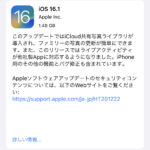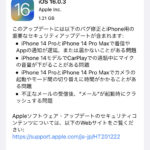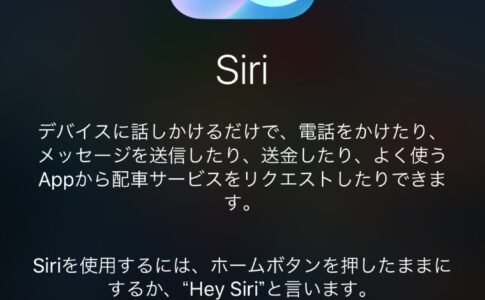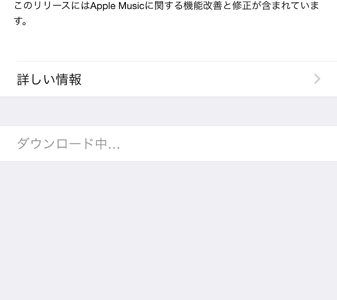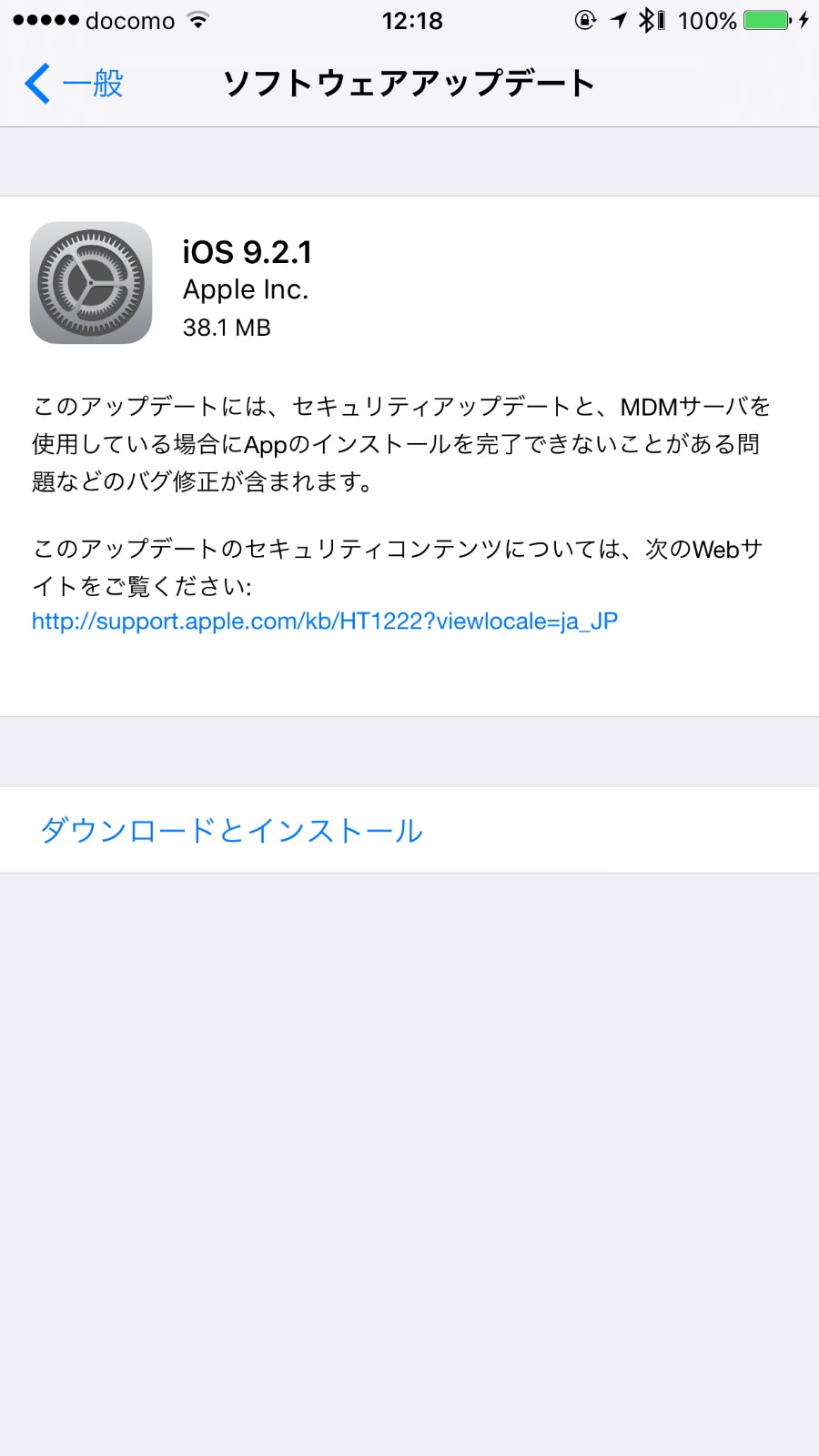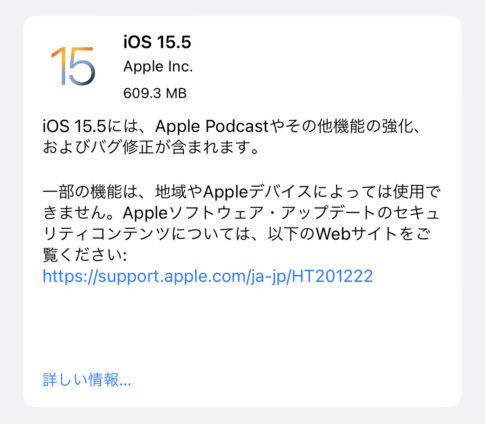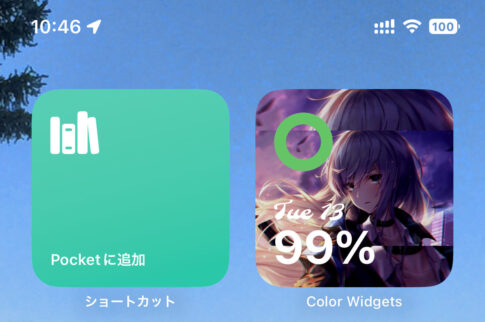「iOS 16」から搭載されたロック画面のウィジェット機能に「Googleマップ」も対応しました。ロック画面からワンタップで固定ルートの検索や、Googleマップの検索ができるようになっています。
「Googleマップ」がウィジェットに対応
ロック画面を長押しすると「カスタマイズ」ができるようになるので、そこで「Googleマップ」のウィジェットを追加します。
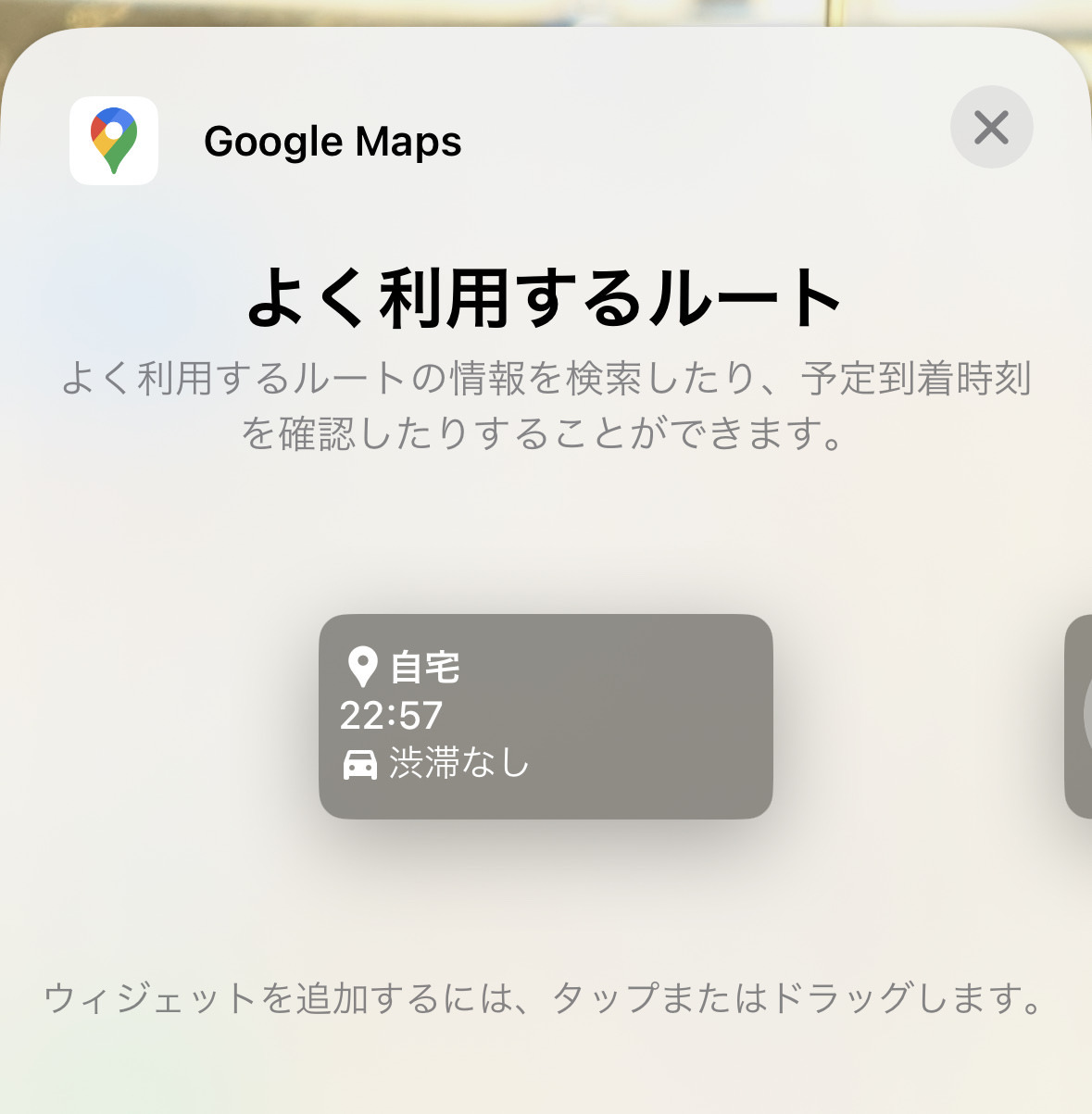
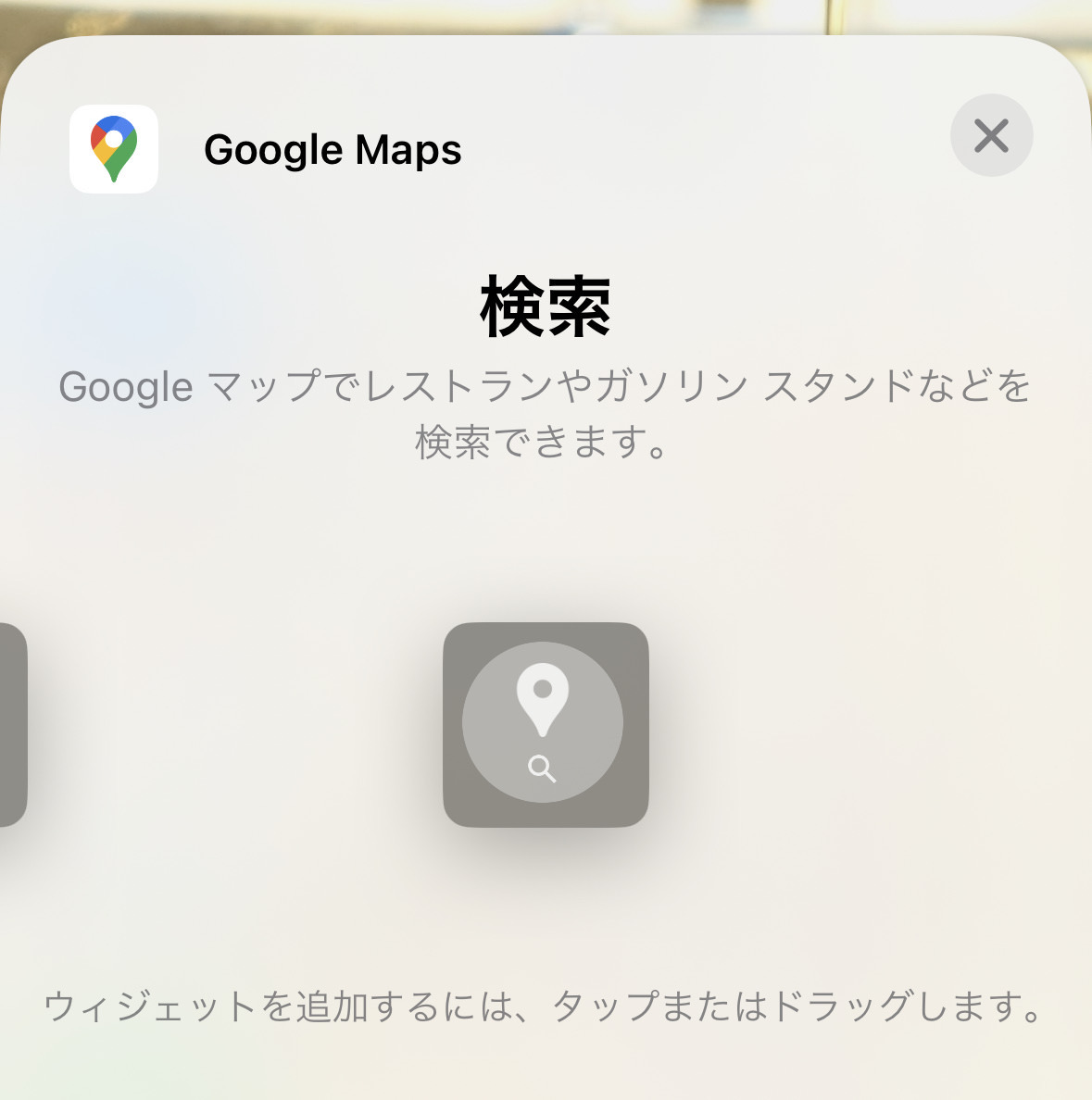
選べるウィジェットは、固定ルートの検索と、Googleマップの検索です。サイズは2種類で、前者が2個分の大きさとなります。
カスタマイズしている状態で、設置している「よく利用するルート」をタップすると、ワンタップで検索したい固定ルートを選択することができます。
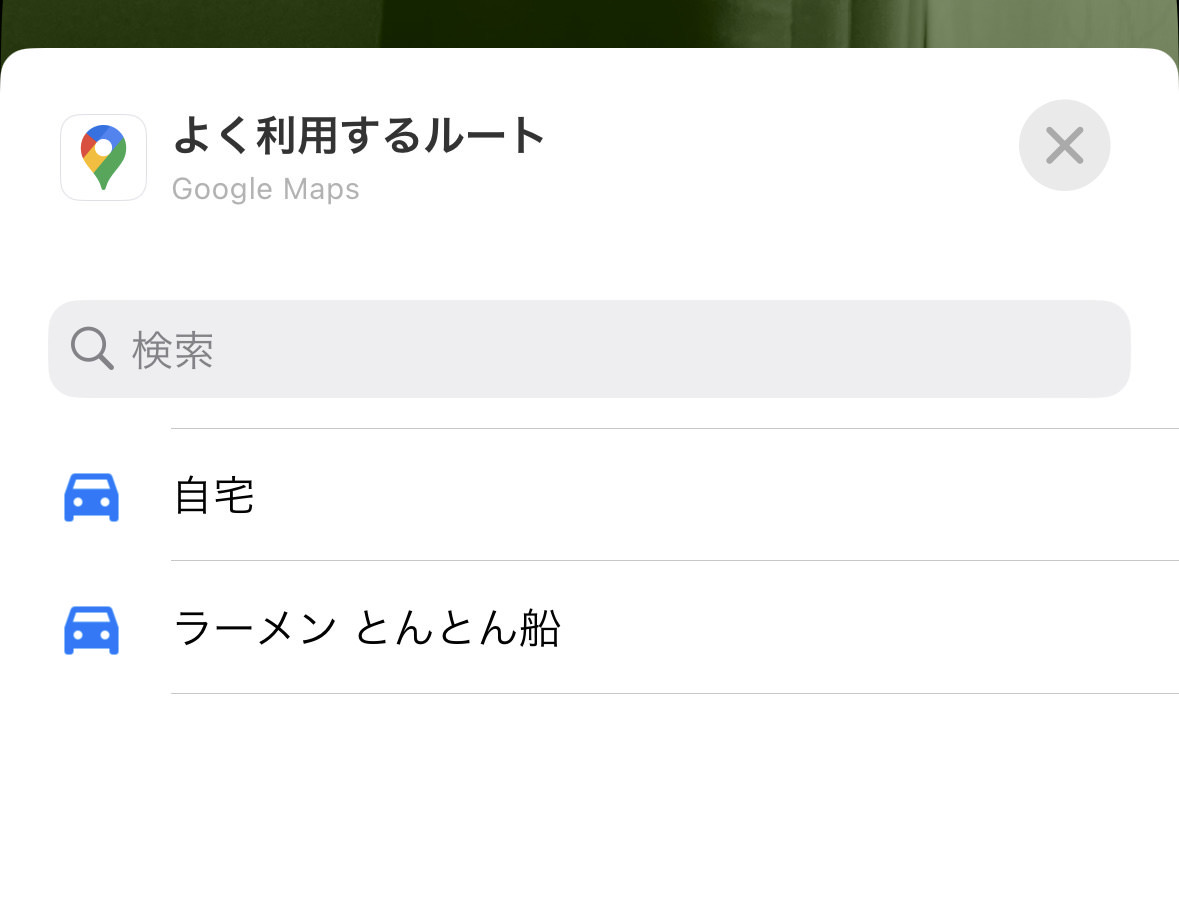
自宅に帰るとか、仕事場へ行くといった、日常的によく使う場所を設定しておくと便利でしょう。
「よく利用するルート」で表示される目的地は、Googleマップであらかじめ設定しておくことで選択できるようになります。
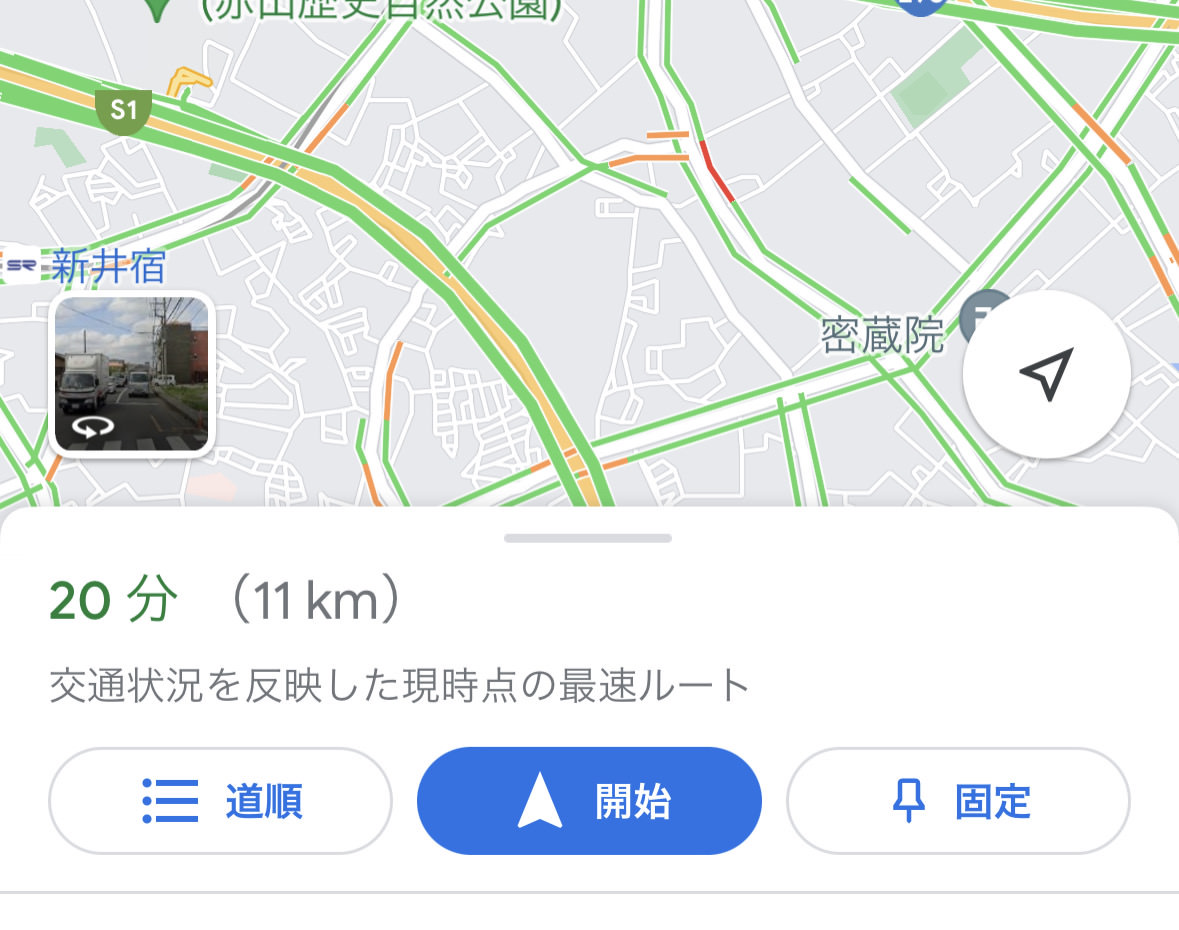
Googleマップでルートを検索した際に、右下に表示される「固定」をタップしておくと、ルートが固定されて「よく利用するルート」に表示されるようになります。
あわせて読みたい
▼【iOS 16】ロック画面のバッテリーウィジェットにiPhone本体のバッテリー残量を表示する方法
▼この機能が欲しかった!ロック画面をウィジェットでカスタマイズできるiPhoneアプリ「LockBuddy」にストレージ容量を表示するウィジェットが追加